Kazalo
V tem članku bom pokazal, kako obnoviti strežnik Windows Server 2016, 2012 ali 2012R2 iz prejšnje varnostne kopije sistemske slike, ki je bila ustvarjena s funkcijo Varnostno kopiranje strežnika Windows, če se sistem Windows ne zažene normalno.
V tem članku bo pojasnjeno, kako obnoviti strežnik Server 2016/2012/2012R2 iz okolja za obnovitev sistema Windows z uporabo varnostne slike strežnika Windows, če se strežnik ni mogel zagnati ali če je glavni trdi disk odpovedal in morate vse obnoviti na nov trdi disk.
Sorodni članki: - Vključitev v sistem za upravljanje z nepremičninami:
- Kako ustvariti točke za obnovitev sistema v strežniku 2016/2012 z uporabo varnostne kopije strežnika Windows.Kako obnoviti strežnik 2016 ali 2012 v prejšnje stanje sistema, če se lahko sistem Windows normalno zažene (spletna metoda)
Kako obnoviti Windows Server 2016/2012/2012R2 iz varnostne kopije sistemske slike, če sistema Windows ni bilo mogoče zagnati.
Če se računalnik ne zažene, lahko strežnik obnovite le z možnostjo obnovitve sistemske slike iz okolja Windows Recovery Environment (WinRE). Če želite obnoviti strežnik iz okolja WinRE, potrebujete naslednje podatke:
Zahteve:
1. Namestitveni nosilec sistema Windows Server (USB ali DVD).
2. Prejšnja varnostna kopija sistemske slike, ki je bila izdelana z aplikacijo Varnostno kopiranje strežnika Windows.
Obnovitev strežnika Server 2016, 2012 ali 2012R2 iz datoteke WinRE:
1. Zaženite strežnik iz namestitvenega medija Windows Server.
2. Kliknite . Naslednji na prvem zaslonu.

3. Nato kliknite Popravilo računalnika .
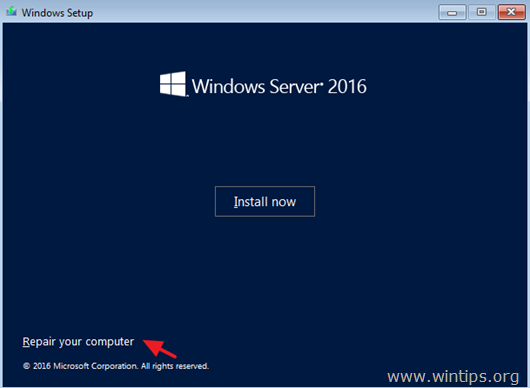
4. Na zaslonu "Izberite možnost" kliknite Odpravljanje težav .
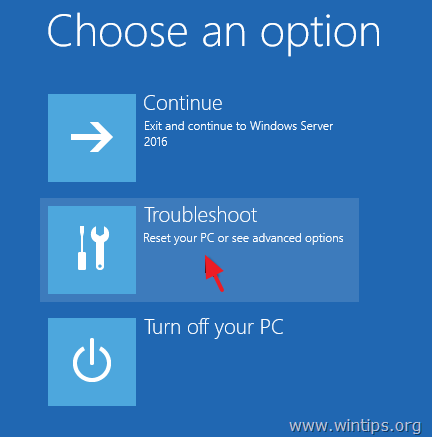
5. V razdelku "Dodatne možnosti" kliknite Obnovitev sistemske slike .
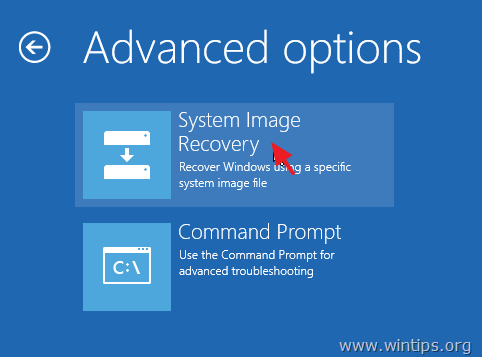
6. Na naslednjem zaslonu izberite Windows Server 2016 .
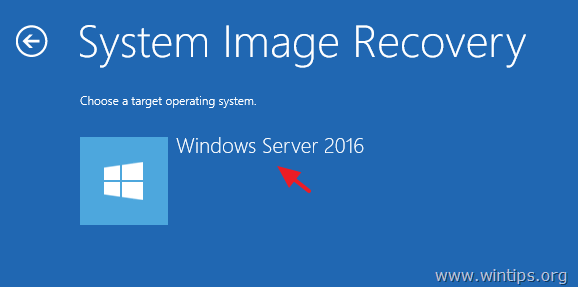
7. Na zaslonu "Izberite varnostno kopijo sistemske slike" lahko za obnovitev strežnika uporabite najnovejšo razpoložljivo sistemsko sliko,* lahko pa kliknete možnost "Izberite sistemsko sliko" in izberete drugo sistemsko sliko. Nato kliknite Naslednji za nadaljevanje.
Opomba: Vedno raje obnovite strežnik z najnovejšo sistemsko sliko, da obnovite vse nedavne spremembe v strežniku (politike, omrežne deleže itd.). Upoštevajte, da je treba vse spremembe, ki so bile v strežniku opravljene po datumu izdelave varnostne kopije sistemske slike, ponovno uporabiti.
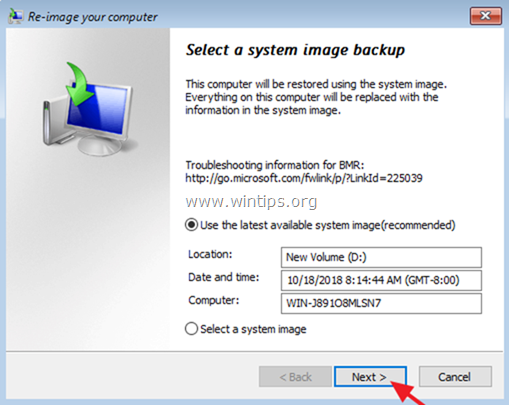
8. Na zaslonu "Izberite dodatne možnosti obnovitve" kliknite Naslednji če nimate težav s formatom diska ali razdelkom, ali izberite možnost "Format and repartition disks "*, da izbrišete vse obstoječe razdelke in ponovno formatirate vse diske v računalniku, da se ujemajo z razporeditvijo sistemske slike. *
npr. Možnost "Format and repartition disks" uporabite le, če ste zamenjali trdi disk v strežniku (npr. po strojni okvari trdega diska želite strežnik obnoviti z novim trdim diskom).
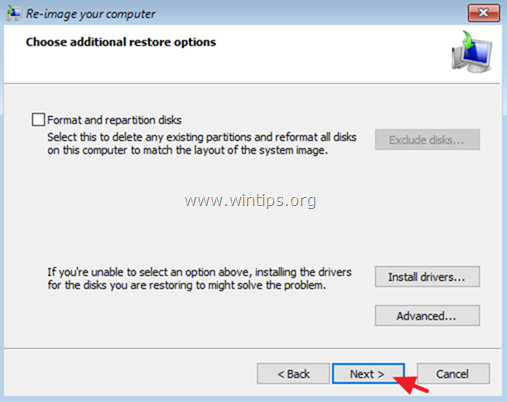
9. Preglejte nastavitve in kliknite Zaključek nadaljevanje.
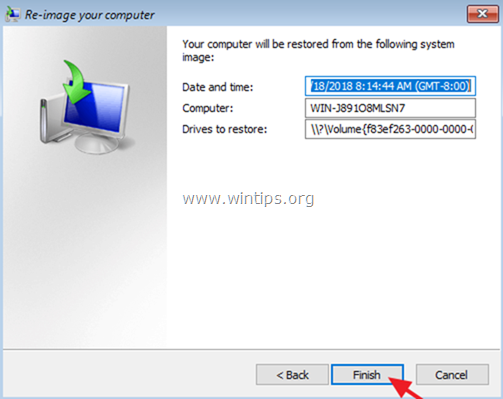
10. Na koncu kliknite Da za obnovitev strežnika na izbrani datum/čas.
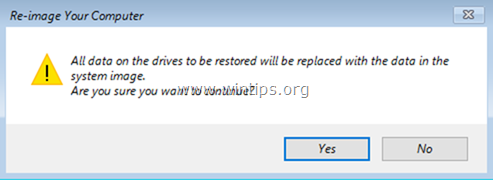
11. Po obnovitvi odstranite namestitveni medij Windows Server 2016 in znova zaženite strežnik.
To je to! Povejte mi, ali vam je ta vodnik pomagal, tako da pustite komentar o svoji izkušnji. Všečkajte in delite ta vodnik, da pomagate drugim.

Andy Davis
Blog sistemskega skrbnika o sistemu Windows





